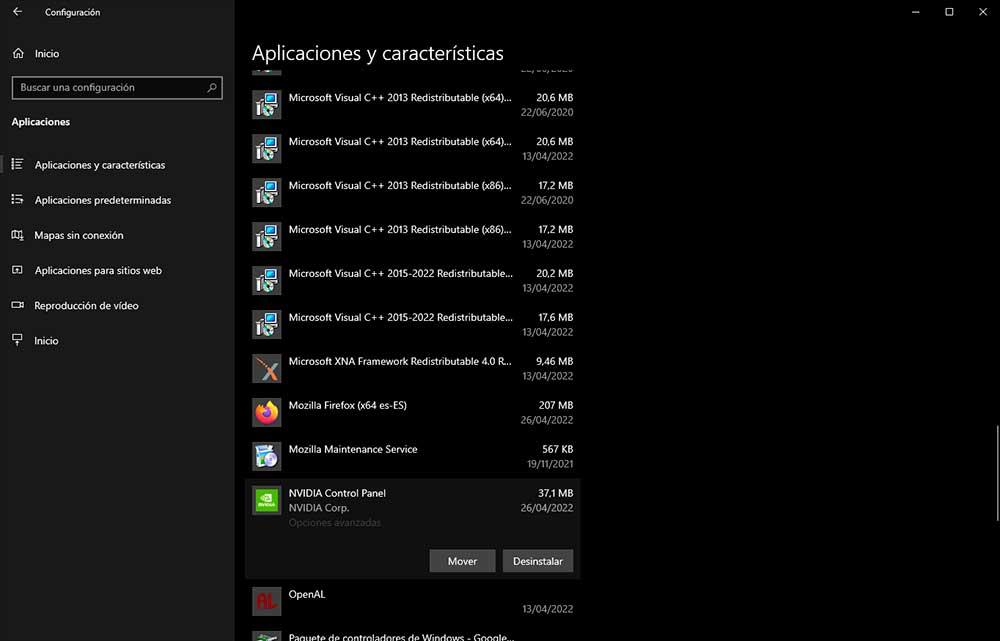ferestre din 11 devine din ce în ce mai popular în rândul dezvoltatorilor, mai ales din 2016 Microsoft le-a permis să port cu ușurință aplicațiile lor clasice Win32 în noul format UWP prin ceea ce este cunoscut sub numele de ” Centenarul proiectului „. În prezent, putem găsi tot felul de aplicații utilizate pe scară largă publicate în acest magazin, iar una dintre cele mai recente completări la acesta este binecunoscuta NVIDIA Panou de control.
Când instalăm driverele pentru o placă grafică NVIDIA, în mod normal instalăm, pe lângă driverele ca atare, două aplicații. Pe de o parte, NVIDIA GeForce Experience, un instrument de gaming care ne permite să ne optimizăm jocurile și are alte tipuri de funcții și instrumente pentru a ne îmbunătăți experiența în ele și, pe de altă parte, Panoul de control NVIDIA.

Primul nu este intrinsec dependent de instalare, de fapt, poate fi descărcat individual în afara driverului de pe site-ul propriu al NVIDIA, deoarece este un software din ce în ce mai puternic și un adaos care va plăcea multora, dar acestea spuse, ne vom concentra pe al doilea.
Ce este panoul de control NVIDIA?
Panoul de control NVIDIA este un instrument care ne arată informații despre ecranele noastre și ne permite să configuram toate aspectele acestuia, precum și cum ne dorim. Accelerare 3D , ceva foarte util, de exemplu, pentru a regla performanța sau calitatea jocurilor.
După mulți ani fără modificări sau îmbunătățiri la acest panou de control, se pare că NVIDIA nu a uitat acest instrument, pe care acum îl putem descărca de pe Windows 10 sau Windows 11 Microsoft Store, aceasta fiind principala schimbare de până acum, deși vor veni mai multe mai târziu pentru că compania lucrează la un restiling „secret”.
Ce modificări și contribuții introduce?
De fapt, acest nou panou de control nu oferă nimic din ceea ce versiunea clasică a acestuia nu oferă. Aceasta nu este o aplicație concepută de la zero în format UWP , ci pur și simplu aplicația Win32 portată cu Project Centennial în acest magazin.
Cu alte cuvinte, acest „nou” panou de control NVIDIA nu are caracteristici suplimentare pentru placa noastră grafică ca atare, este la fel ca întotdeauna, cu excepția faptului că acum are particularitatea că poate fi instalată separat și actualizată corespunzător din magazinul de jocuri. Microsoft.
Acest lucru poate părea oarecum irelevant, are sens dacă luăm în considerare restilingul numit despre care am vorbit. NVIDIA va oferi un panou de control complet schimbat din punct de vedere estetic și care cu siguranță va integra mai multe funcții în viitor pentru plăcile grafice. Acestea fiind spuse, primul lucru de care avem nevoie este să descarcăm aplicația pentru NVIDIA noastră GPU.
Cum descarc panoul de control NVIDIA?
Pentru a face acest lucru, vom merge la Microsoft Store, pe care îl putem găsi în meniul de pornire sau în secțiunea de căutare a acestuia. După aceea și după deschiderea acestuia, vom merge la bara de căutare din partea de sus și vom scrie NVIDIA Control Panel. Căutarea ne va oferi rezultatul exact și gata să ajungem Instala în partea dreaptă a ecranului. Dacă punem NVIDIA Control Panel, acesta va lansa o listă în care va trebui să-l căutăm manual.
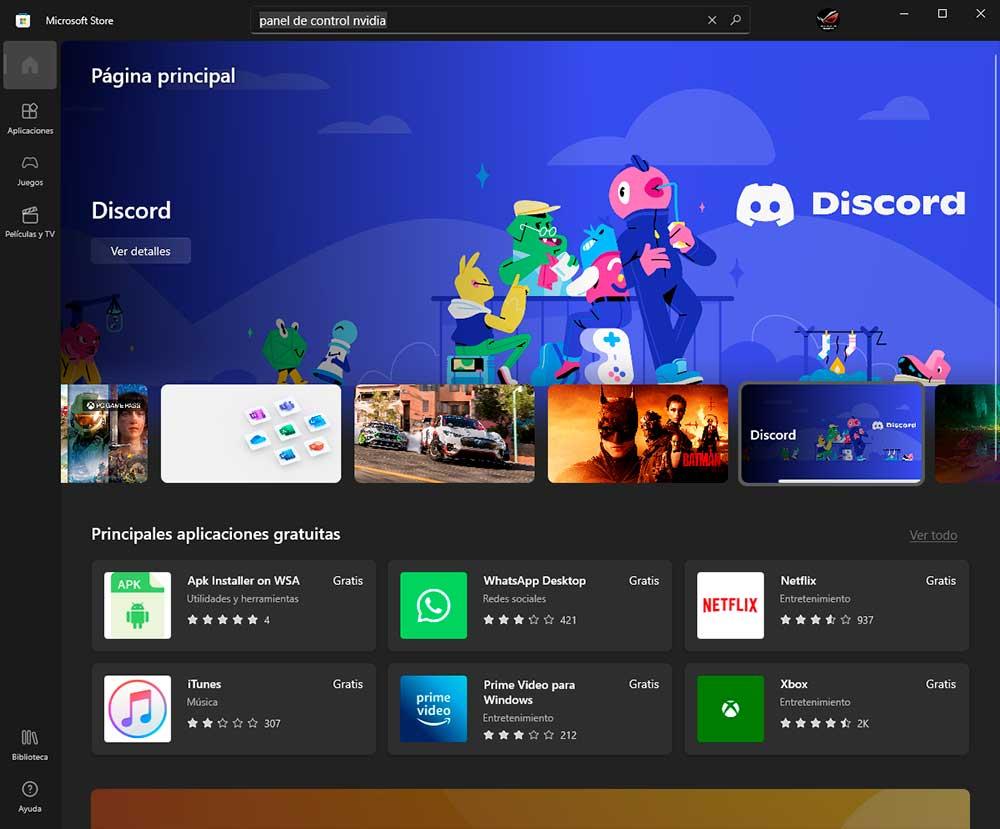
Odată descărcată aplicația (desigur, este complet gratuită) o rulăm și, după cum vom vedea, este identică cu aplicația care este instalată împreună cu driverul.
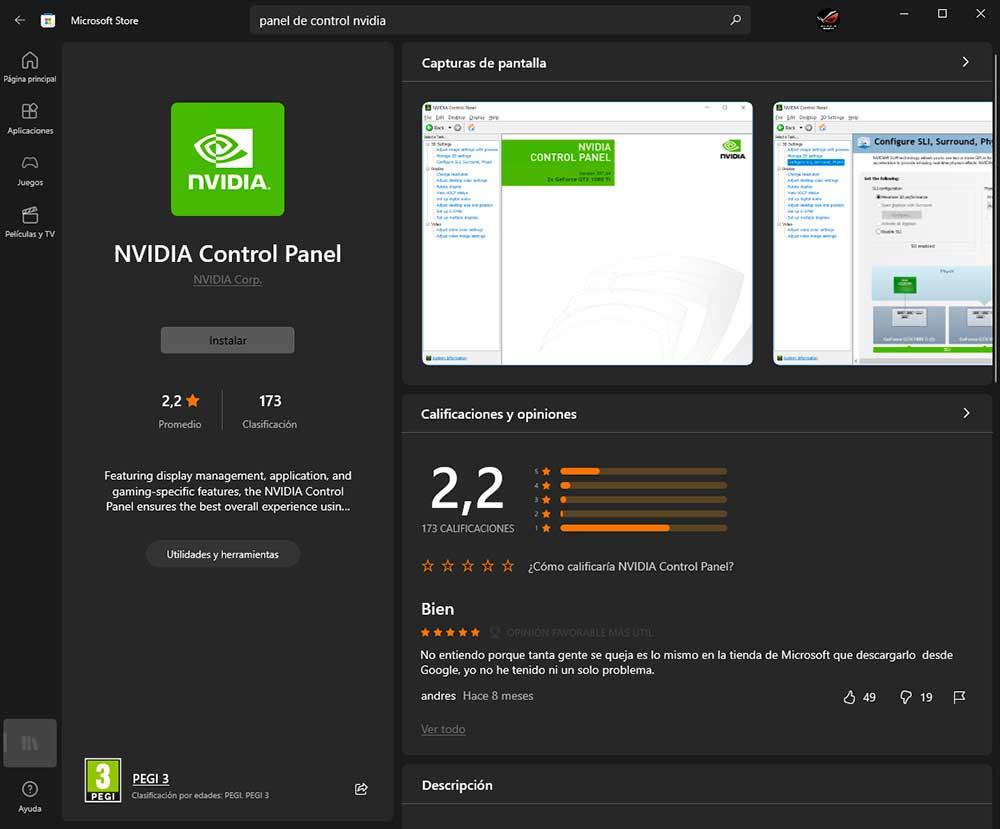
Estetic și funcțional este același cu cel care instalează driverul, cu excepția că acum putem actualizați-l individual fara a fi nevoit sa faci acelasi lucru cu driverul, ceea ce este un avantaj pentru ca daca ceva este in regula si functioneaza, mai bine sa nu-l atingi decat pentru imbunatatiri sau corectii. erori obligatorii.
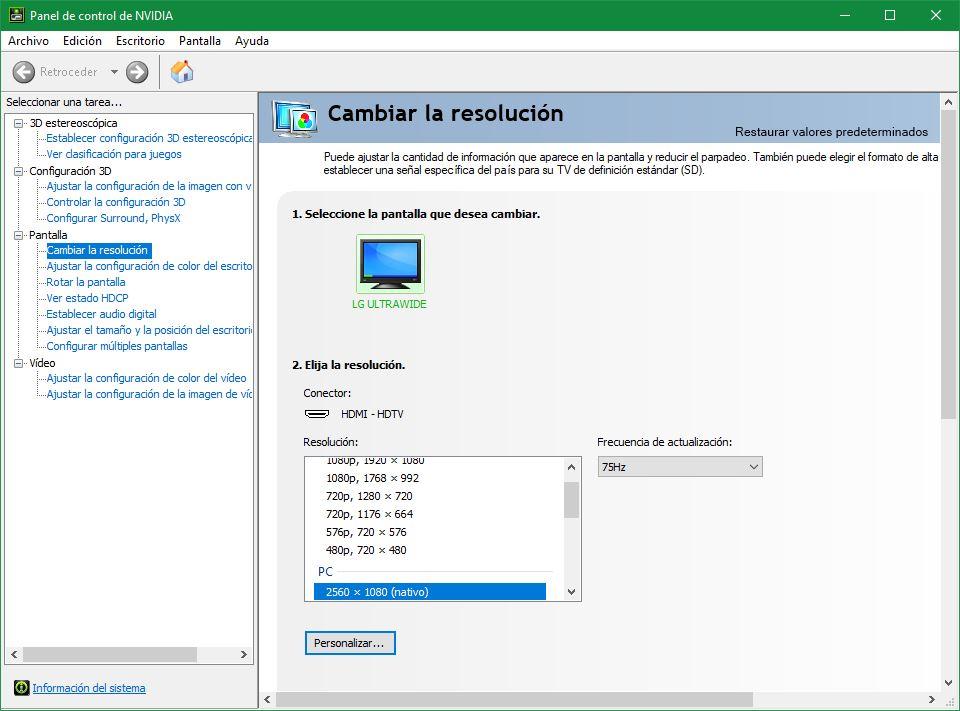
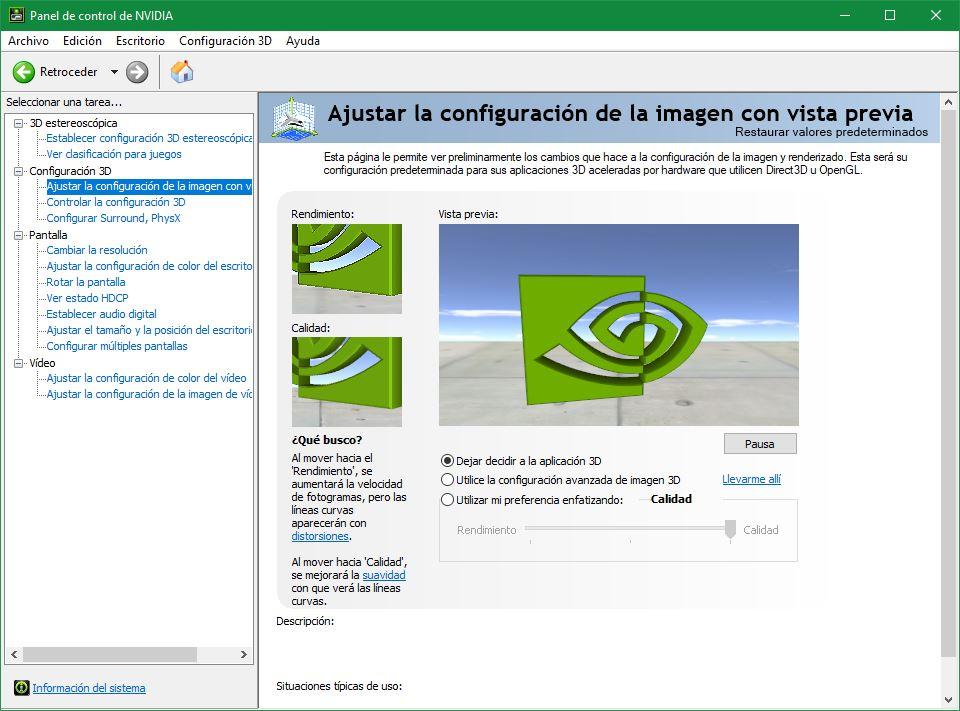
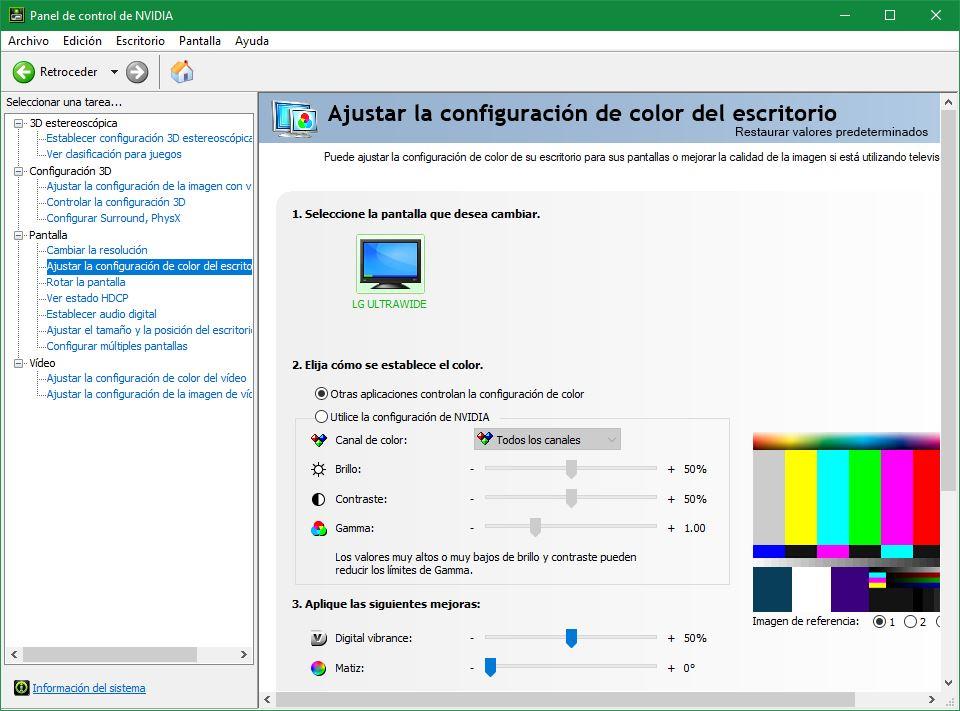
După cum vedem, opțiunile de configurare, ordinea și estetica sunt identice, așa că într-adevăr nu există mai multe avantaje decât cele explicate mai sus.
Probleme pe care le putem găsi
Acest panou de control nu este încă perfect și l-am încercat pe două computere diferite și în timp ce a funcționat pe unul, pe celălalt când îl lansăm un eroare apare un mesaj precum „Driverul NVIDIA acceptat nu este instalat pe sistemul dvs.”, în ciuda faptului că aveți cea mai recentă versiune a driverelor instalată pe computer.
Aceasta poate fi o primă mișcare către o viitoare curățare a șoferului pachet, un pachet care devine din ce în ce mai mare datorită numărului mare de instrumente și plugin-uri pe care le include. NVIDIA s-ar putea să se gândească să lanseze un singur driver de pe site-ul său și să lase utilizatorii să descarce aplicațiile pe care le doresc, precum GeForce Experience sau acest Control Panel, direct din Microsoft Store, având totul mult mai organizat și, în plus, fiind mult mai ușor pentru a fi la curent.
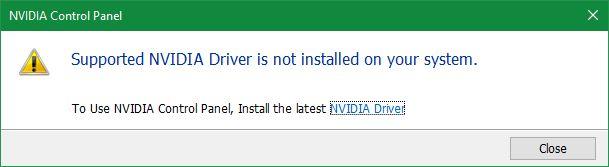
Deocamdată nu putem decât să așteptăm să vedem ce continuă NVIDIA să facă cu driverele și panoul de control. Poate chiar actualizați și modernizați-l, deoarece acest instrument nu a primit prea multe schimbări de mulți ani.
De asemenea, problemele ar putea veni din partea șoferului, după cum arată eroarea. Poate că suntem într-o versiune foarte veche a acesteia și nu este compatibilă cu această nouă opțiune a panoului de control NVIDIA. În acest caz, ceea ce ar trebui să facem este dezinstalați driverul corespunzător folosind DDU înainte de a descărca driverul respectiv, apoi odată ce programul a curățat restul celui care a fost instalat și întotdeauna fără placa de rețea activă, fie că este Wi-Fi sau Ethernet, atunci vom trece la instalarea noului driver.
Avem un manual extins DDU în care explicăm totul pas cu pas într-un mod care face totul simplu. Și este că programul de dezinstalare NVIDIA nu elimină toate rămășițele de fișiere, registre și structura driverelor sale, așa că dacă vrem să facem lucrurile corect, astfel încât să nu avem erori de genul acesta, este recomandat să folosim DDU.
Cum dezinstalez panoul de control NVIDIA?
Când instalăm în prezent o APP din Microsoft Store, apare un fapt foarte interesant și anume că Redmond a eliminat în mod deliberat opțiunea de a dezinstala orice App din magazin, lucru care nu este înțeles și care nu s-a întâmplat înainte.
Prin urmare, au complicat pentru utilizatorul începător cum să o facă din motive inexplicabile, dar calmează-te, logic se poate face într-un mod simplu. Pentru a face acest lucru va trebui să mergem la configurare (pictograma roată dințată) după care vom merge la aplicații și în acea listă toate opțiuni de dezinstalare va aparea.
Din păcate, acest lucru nu se întâmplă din panoul de control tradițional Windows, deoarece nu reflectă aplicațiile, ci doar programele tradiționale, totul într-o încercare a Microsoft de a pune capăt acestui lucru în favoarea listei menționate mai sus.